Cómo agregar nuevos documentos para asistentes, analistas, coordinadores y personal (para staff administrativo)
Esta guía proporciona instrucciones paso a paso sobre cómo agregar nuevos documentos para asistentes, analistas, coordinadores y miembros de staff administrativo. La guía cubre la selección del tipo de empleado, la búsqueda del empleado deseado, la navegación a la pestaña de documentos, la adición del documento, la finalización de la información del documento, la selección y la carga del archivo.
Los documentos de los asistentes, analistas y miembros del personal (por ejemplo, HIPPA, seguridad, antecedentes policiales, así como la licencia de asistente y analista) se pueden archivar dentro de la ventana "Documentos" que se encuentra en el perfil de cada empleado.
Esta herramienta ayudará a tener control de los documentos de los empleados de la agencia. También permitirá mantener los documentos actualizados enviando a cada empleado un correo electrónico que le informará de la fecha de caducidad del documento.
1. Seleccione el tipo de empleado
1. Para agregar un nuevo documento, presione el botón “asistente”, “analista”, “coordinadores” o “staff”, según corresponda, que se encuentran ubicados en la barra de navegación ubicada a la izquierda de su pantalla, juntos como se muestra en la imagen.

2. Seleccione el empleado
2. Una vez dentro de la pantalla correspondiente, en la barra de búsqueda, ubicada en la parte superior derecha de la pantalla, ingrese los datos del empleado deseado. Para localizar al empleado deseado se podrán utilizar nombres, apellidos, dirección de correo electrónico, número de teléfono o ID de proveedor. Se puede ver en la imagen.

3. Ir a la pestaña Documentos
3. Luego de ingresar a la pantalla del empleado correspondiente, presione el botón “documento” ubicado en la parte superior del monitor como se muestra en la imagen.
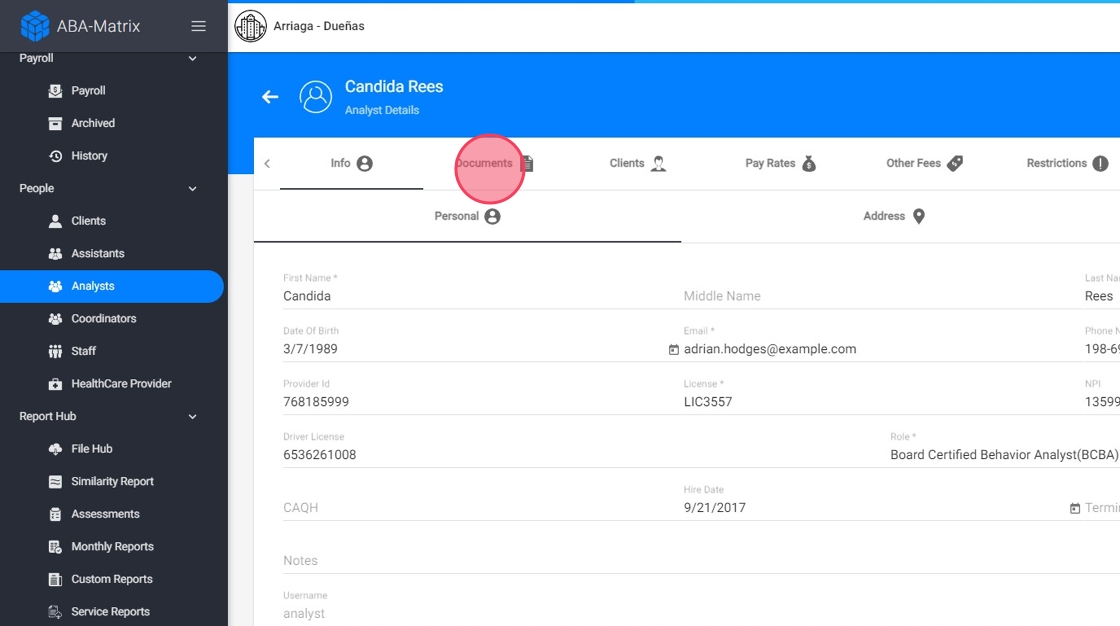
4. Agregar el documento
4. Busque el botón más que dice "Add" cuando pasa el cursor sobre él. Haga clic en este botón para abrir una ventana del explorador de archivos. Haga clic en "Add document".

5. Complete la información del documento
5. Se abrirá una nueva pantalla con campos que deben completarse para el nuevo documento, como la fecha de inicio y la fecha de vencimiento.
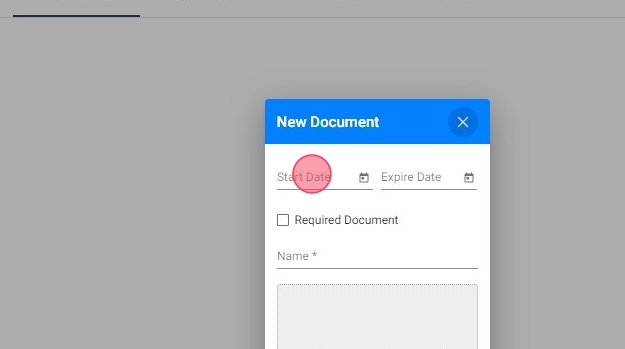
Si establece una fecha de inicio y finalización para el documento, puede establecer restricciones para que los terapeutas no puedan trabajar fuera de la fecha de vigencia de los documentos, ya sea porque el documento aún no ha comenzado o ha caducado. En cualquier caso, necesitarán actualizar el documento a tiempo para poder trabajar en el sistema.
6. Puede marcar el documento según sea necesario.
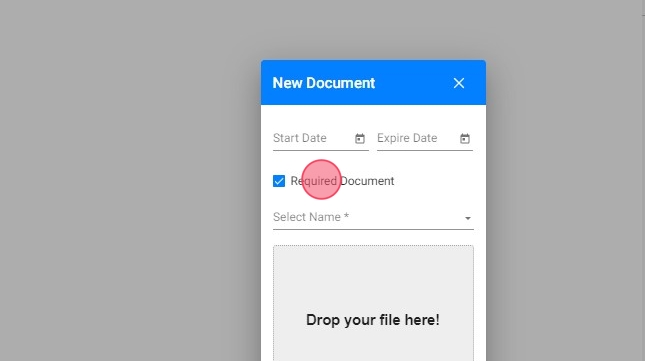
7. Recuerde que los campos con asterisco (*) son obligatorios para completar. En el apartado “nombre” se introduce el nombre que llevará el documento dentro del programa y por el que se realizará la búsqueda.
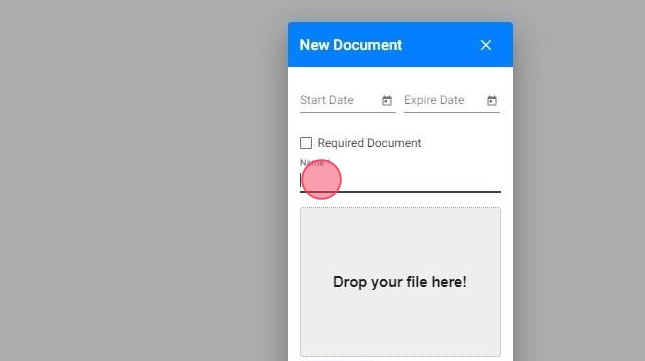
6. Seleccione el archivo
8. Una vez que los campos estén completos, presione el botón "Select file" para buscar en su computadora el documento deseado. Esto le permitirá cargar el documento en el programa.
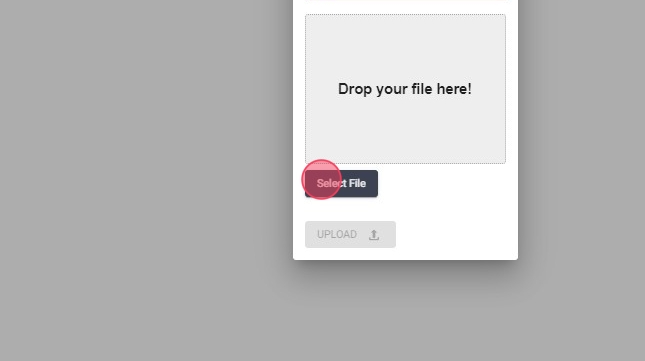
7. Sube el documento
9. Una vez seleccionado el documento, presione el botón "upload".

